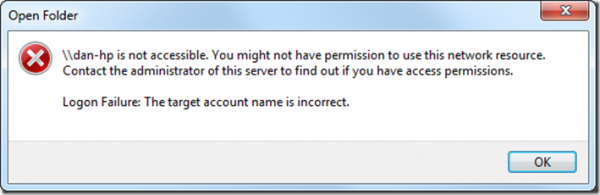EMPFOHLEN: Klicken Sie hier, um Windows-Fehler zu beheben und das Beste aus Ihrer Systemleistung herauszuholen
Muchos usuarios utilizan sus computadoras con Windows 10 para crear y tener acceso a sus datos en sus servidores a través de su red. Algunos usuarios han informado de un error que indica que el Server no se encuentra disponible. El error total es el siguiente,
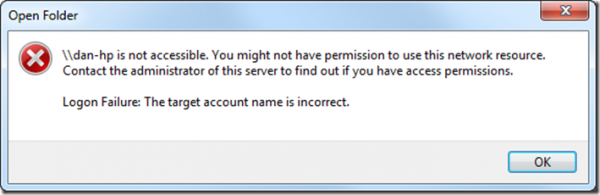
Server ist nicht erreichbar. Möglicherweise verfügen Sie nicht über die Berechtigung, diese Netzwerkressource zu verwenden. Wenden Sie sich an den Administrator dieses Servers, um herauszufinden, ob Sie über Zugriffsberechtigungen verfügen. Anmeldung fehlgeschlagen: Der Zielkontoname ist falsch.
Stellen Sie sicher, dass die folgenden Windows-Dienste ausgeführt werden und auf „Automatisch“ eingestellt sind. Befolgen Sie die nachstehenden Schritte, um zu erfahren, wie Sie bei Bedarf Änderungen vornehmen können.
- Browser de computadora
- Klient DHCP
- Klient DNS
- Sensibilisierung für den Standort des Netzwerks
- Veröffentlichen von Ressourcen für Erkennungsfunktionen
- Plug-and-Play
- SSDP-Erkennung
- Speicherserver
- Server
- UPnP-Hostgerät
- NetBIOS TCP/IP-Assistent
- Arbeitsplatz
Überprüfen Sie Ihre Firewalls

Mi sugerencia aquí sería inhabilitar primero el Firewall de Windows en todas las computadoras y posteriormente intentar tener acceso a las carpetas compartidas. Además asegúrese de inhabilitar cualquier programa de firewall de terceros, como Norton o Comodo.
Wenn Sie feststellen, dass die Freigabe funktioniert, wenn Ihre Firewall deaktiviert ist, fügen Sie die Datei- und Druckerfreigabe zur Ausnahmeliste in Ihrer Windows-Firewall und in Firewallprogrammen von Drittanbietern hinzu.
Ändern Sie die Einstellungen für Dateifreigabeverbindungen
- Öffnen Sie Systemsteuerung > Netzwerk- und Freigabecenter > Erweiterte Freigabeeinstellungen > Dateifreigabeverbindungen
- Wählen Sie Dateifreigabe für Geräte mit 40-Bit- oder 56-Bit-Verschlüsselung aktivieren und prüfen Sie, ob dies hilfreich ist. Ist dies nicht der Fall, verwerfen Sie die vorgenommenen Änderungen.
Versetzen Sie Ihren Computer in einen früheren Betriebszustand.
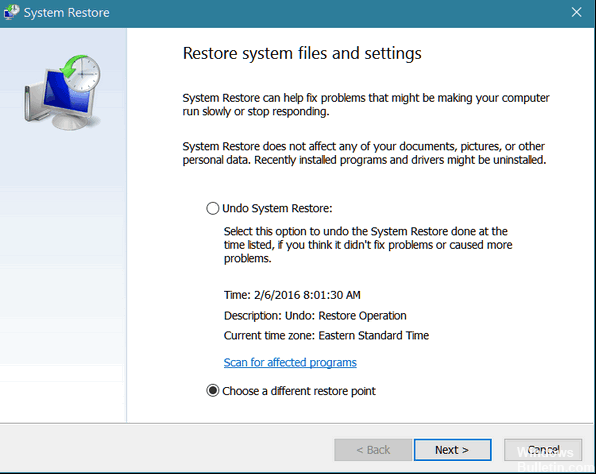
Auf dem Computer mit dem freigegebenen Ordner:
1. Drücken Sie in Windows image_thumb8 + R, um das Befehlsfeld zur Laufzeit zu öffnen.
2. Geben Sie rstrui ein und klicken Sie auf OK, um die Systemwiederherstellung zu starten.
3. Klicken Sie im ersten Bildschirm auf Weiter.
4. Wählen Sie einen vorherigen Betriebszustand (Datum/Uhrzeit) und klicken Sie auf Weiter, um den Wiederherstellungsvorgang zu starten.
5. Versuchen Sie nach der Systemwiederherstellung erneut, vom Client-Computer aus auf den freigegebenen Ordner zuzugreifen.
Fügen Sie eine Windows-Anmeldebestätigung hinzu
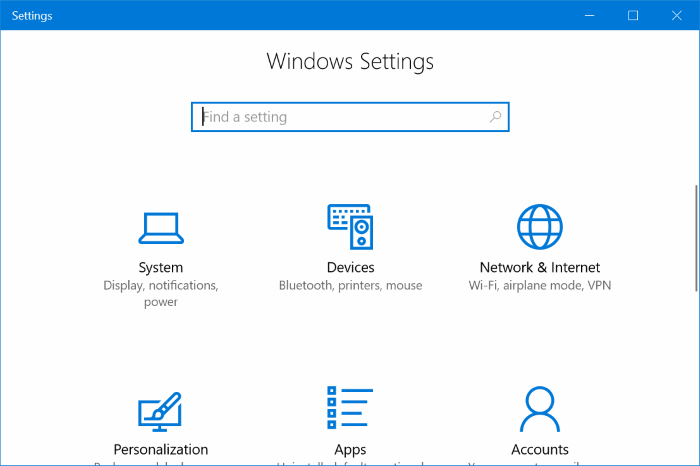
Si intenta conectarse a una computadora servidor remota y la conexión continúa fallando, es posible que desee agregar un identificador que evite que Windows bloquee esa conexión. Para hacer esto, debe conocer la dirección de red, el nombre de Nutzername y la contraseña de la computadora o servidor remoto.
- Starten Sie die Systemsteuerung, indem Sie auf der Schaltfläche „Start“ nach dem Dienstprogramm suchen oder auf die Schaltfläche „Suchen“ (Cortana) auf der linken Seite der Taskleiste (unten links auf dem Bildschirm) klicken.
- Sie können auch die Tastenkombination Windows-Taste + R verwenden. Dazu müssen Sie „control.exe“ eingeben und auf „Ausführen“ klicken, wodurch auch die Systemsteuerung direkt geöffnet wird.
- Ändern Sie die Anzeigeoption in der oberen rechten Ecke des Systemsteuerungsfensters auf „Große Symbole“ und versuchen Sie, den Anmeldeinformations-Manager zu finden.
- Cambie de credenciales Netz a credenciales de Windows y haga clic en el botón Agregar credenciales de Windows en la sección respectivo.
Fazit
Ich weiß nicht, warum die Windows-Leute plötzlich beschlossen haben, die Funktionsweise der Netzwerkfreigabe zu ändern. Das sollte nicht passieren. Erstens hatte ich auf einigen meiner Windows 7/8-Rechner Dateifreigabe und Netzwerkzugriff für alle, die dazu berechtigt waren, Windows 10 sollte also nicht stören, zumal schon lange vor dem Upgrade alles funktionierte. . Zweitens enthält das Ereignisprotokoll keine wichtigen Meldungen, was die natürliche Lösung des Problems darstellt.
Hoffentlich erspart Ihnen dieser kleine Leitfaden viel Frust und Ärger und gibt Ihnen auch einige neue Tipps und Tricks für die Verwendung von Windows. Und da es von einem Linux-Typen stammt, ist es noch erstaunlicher. Sie sind also gute Menschen. Ich werde mit Beiträgen und Tutorials zu Einstellungen und Datenschutzeinstellungen für Windows 10, der Installation der klassischen Shell und anderen interessanten Dingen fortfahren. Ich opfere meine Nerven, damit du es nicht musst.
EMPFOHLEN: Klicken Sie hier, um Windows-Fehler zu beheben und das Beste aus Ihrer Systemleistung herauszuholen